指划修图snapseed手机版是由Google开发的一款功能强大的照片编辑工具。指划修图snapseed手机版app下载v2.19.1.30305142不仅提供了移动版,还有桌面版,使用起来非常方便。在指划修图snapseed手机版最新版本(辅助工具)只需通过简单的手势操作,用户可以快速编辑照片,应用各种滤镜效果并精确调整各项参数。其直观的界面让照片编辑变得轻松愉快,您只需轻触屏幕,便能让照片焕发新生。无论是调整对比度、色彩饱和度,还是修复瑕疵,指划修图snapseed手机版下载都能帮助您创作出高质量的图片。
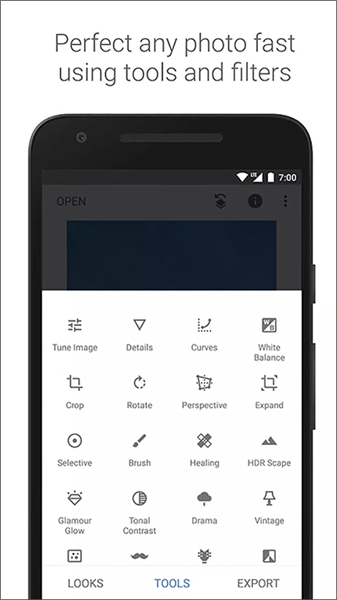
指划修图snapseed手机版怎么用
1、调整图像。
选择“调整图片”滤镜,将氛围和高光各自调至100,既能提亮画面,又不丢失阴影细节。
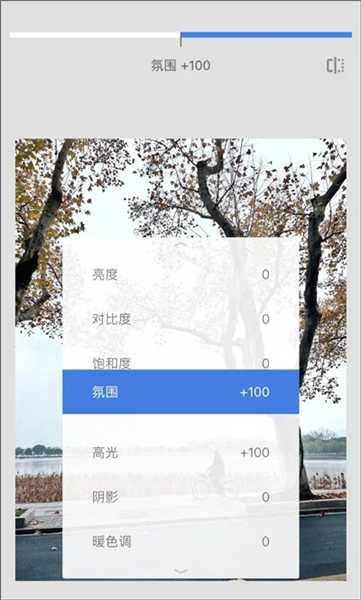
2、魅力光晕。
添加“魅力光晕”滤镜,将发光值设置为41或更高,饱和度和暖色调设为0。
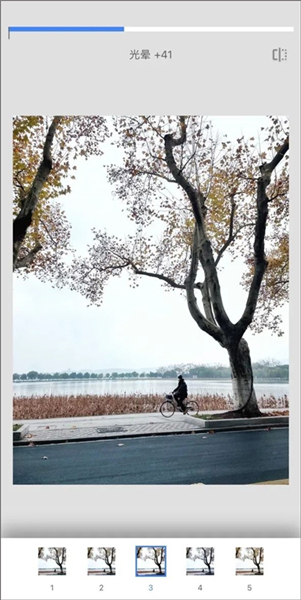
3、粗粒胶片。
选择“粗粒胶片”滤镜,打开样式菜单选择L03,按需要调整强度,将粒度设为0以保持图片清晰。
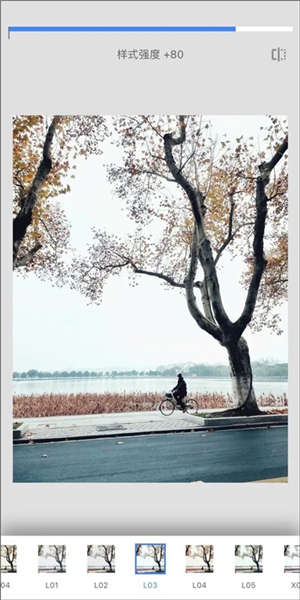
L03滤镜特点:增加画面对比度的同时,保留了高光和阴影的细节,整体色调温暖,呈现通透且素雅的效果。
‘补充:保存样式’
当我完成理想的风格调整后,会选择右下角的“保存样式”功能,将当前参数保存,方便下次快速应用类似的效果。
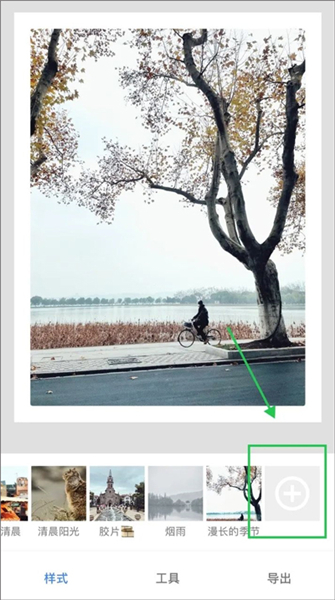
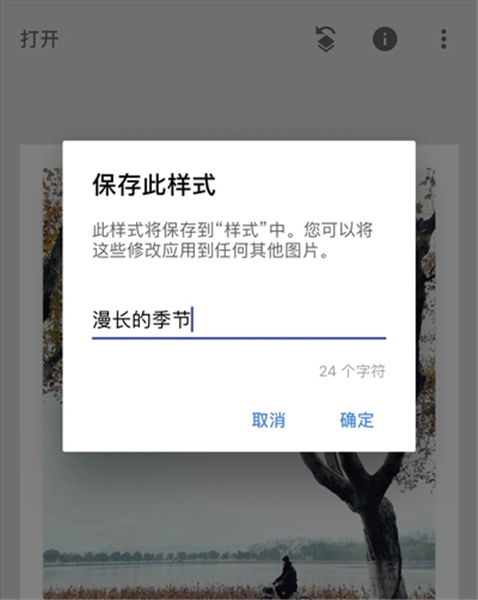
修图对比:原图与修图后效果。

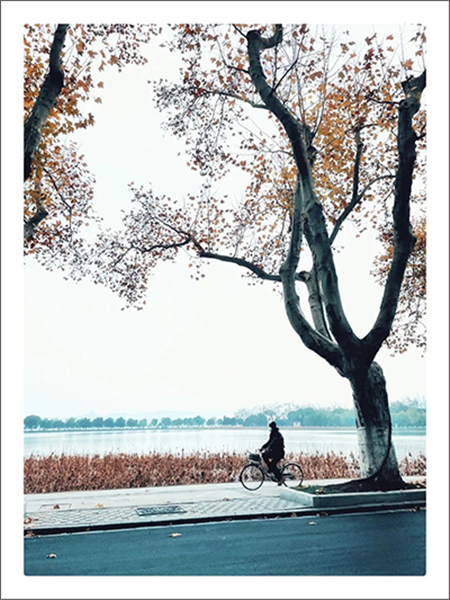
指划修图怎么改变局部颜色
1、首先打开Snapseed应用,从相册中选择一张需要进行局部调色的照片。
2、选中图片后,点击“工具”栏中的“局部”选项。
3、进入局部调整界面后,你会看到下方有一个“+”按钮和一个“眼睛”图标。点击“+”可以添加局部区域,你可以根据需要添加多个区域。这里我们只添加一个进行测试;而“眼睛”图标则代表隐藏选区。接着,你可以调整亮度、对比度、饱和度和结构等参数,随意修改后查看效果。
4、调整完成后,看看效果,图片的局部区域已经得到了增强。
5、最后,保存修改后的图片即可。
指划修图怎么把背景变成黑色
1、打开Snapseed,导入需要编辑的照片。
2、在工具栏中选择“黑白”滤镜,并挑选一个效果(例如“中性”),使整个画面变为黑白。
3、启用蒙版功能,路径为右上角第三个标志——查看修改内容——点击黑白操作的小箭头——选择画笔工具。
4、使用画笔工具涂抹画面中的特定区域,点击下方的眼睛图标可以查看已涂抹的部分。为确保更精确的涂抹,可以使用双指放大画面边缘。
5、导入原图后,在Snapseed中选择“工具”栏里的“曲线”工具。
6、在曲线工具中选择RGB曲线,拖动右上角的节点至右下角,照片将变为全黑。然后,点击右上角的图层图标,选择“查看修改内容”,再点击曲线步骤,使用画笔工具细致地涂抹人物主体,将曲线值调至100,以精细调整人物边缘。
指划修图怎么抠图
1、首先,打开应用并导入照片。使用画笔工具调整曝光值,控制背景的颜色。如果希望背景为白色,将曝光调至1.0;如果是黑色背景,则将曝光调至-1。使用画笔涂抹去除不需要的部分。
2、接下来,使用局部工具精细调整保留部分的边缘。根据需要调整圆圈大小,并将亮度调至+100,反复操作直到效果满意。
3、完成基础抠图后,可以开始为图片添加新背景或其他元素。
4、根据个人需求,调整背景或加入其他装饰,使整体效果更符合你的预期。
5、最后,保存修改后的图片,完成整个编辑过程。